华硕笔记本怎样安装芯片组驱动主板驱动官网驱动 华硕笔记本安装芯片组驱动主板驱动官网驱动的方法
时间:2017-07-04 来源:互联网 浏览量:
今天给大家带来华硕笔记本怎样安装芯片组驱动主板驱动官网驱动,华硕笔记本安装芯片组驱动主板驱动官网驱动的方法,让您轻松解决问题。
华硕笔记本如何安装芯片组驱动主板驱动官网驱动。我的笔记本电脑主板上的一些驱动出现问题想把他进行安装一些,驱动是我们从官网上进行下载的,那么我们该如何进行安装呢?下面和大家分享一下我经验,希望能够帮到大家。具体方法如下:
1首先我们要到华硕官网上下载我们的芯片组驱动。我的型号是f550ld。关于如何在华硕官网下载驱动,大家可以在百度上搜索我之前的经验----如何在华硕官网下载驱动
2下载下来的驱动一般都是压缩文件,需要我们解压缩。
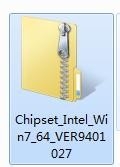 3
3如果我们安装其他的解压缩工具,我们可以利用系统自带的工具。我们可以右击选择“全部提前”
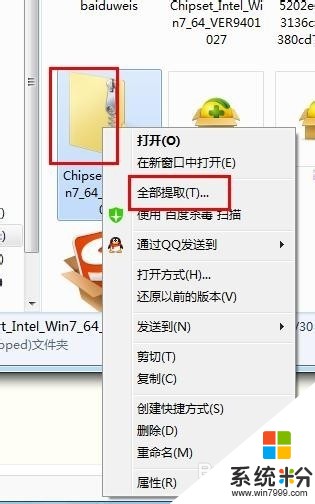 4
4在弹出的选项中,我们直接选择“提取”
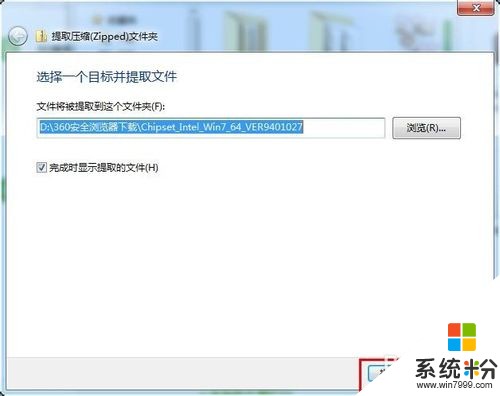 5
5提取成功后我们就可以打开我们的文件夹了。
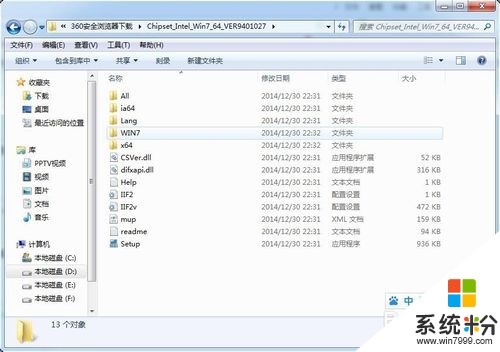 6
6我们在打开的文件夹中选择“setup.exe”的文件。
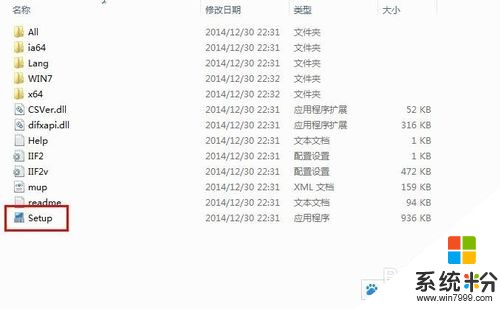 7
7这是会弹出“欢迎使用安装程序”然后我们点击“下一步”
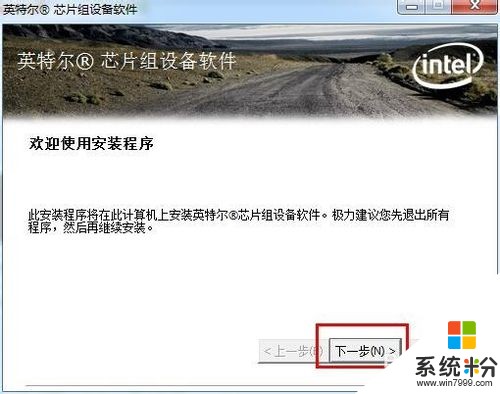 8
8在弹出的“许可协议”中我们选择“是”
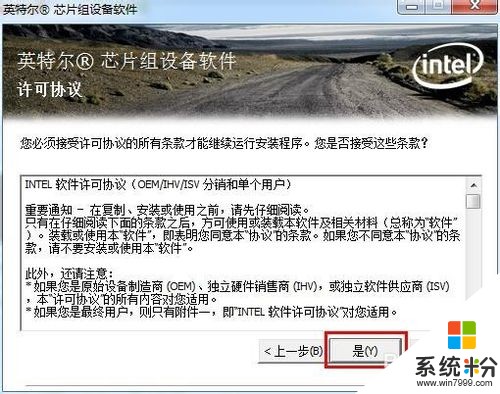 9
9这样会弹出“文件信息”,我们直接点击“下一步”
 10
10这样就会弹出“安装进度”
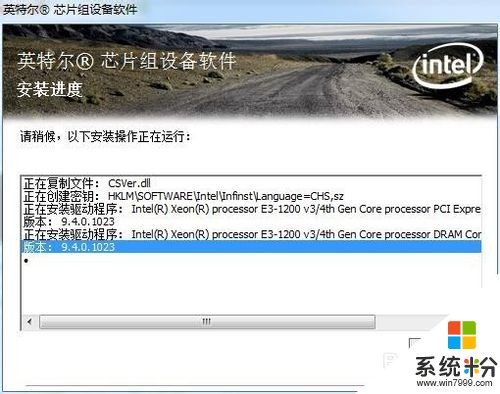 11
11安装完后,会弹出“下一步”我们直接选择。
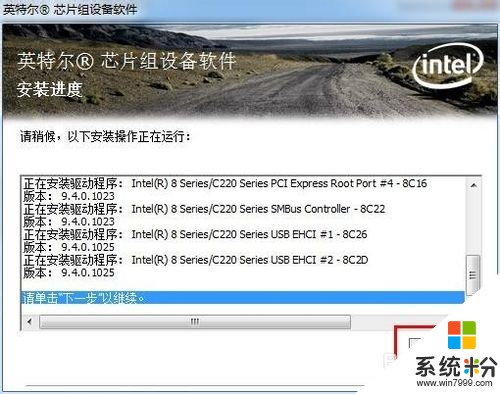 12
12接下来就会让我们选择是否重启电脑,我们一般选择“是,我要现在就重新启动计算机”然后点击“完成”
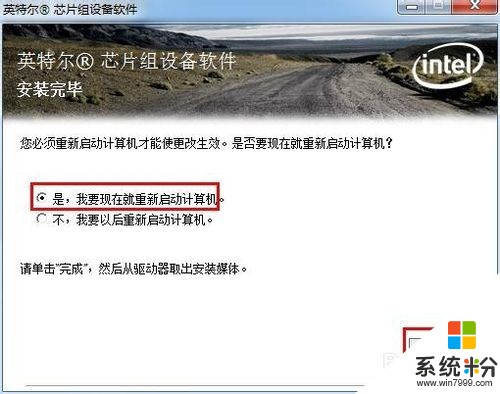 13
13重启完电脑,我们就可以完成了我们的芯片组驱动的安装了。
14如果您觉得本经验有帮助,请点击正下方的或右上角的“投票”或“分享”或“关注”给我支持和鼓励,为了方便下次查看,您可以点击“收藏”。

以上就是华硕笔记本怎样安装芯片组驱动主板驱动官网驱动,华硕笔记本安装芯片组驱动主板驱动官网驱动的方法教程,希望本文中能帮您解决问题。
我要分享:
相关教程
- ·华硕笔记本怎样安装usb3.0驱动官网驱动 华硕笔记本安装usb3.0驱动官网驱动的方法
- ·主板驱动如何安装 主板驱动安装的方法有哪些
- ·主板驱动在哪看 硬件驱动程序安装目录
- ·联想笔记本电脑怎样安装触控板驱动 联想笔记本电脑安装触控板驱动的方法
- ·华硕笔记本怎么查找摄像头的硬件id方便查找驱动 华硕笔记本查找摄像头的硬件id方便查找驱动怎么办
- ·驱动精灵备份主板驱动该如何操作 驱动精灵备份主板驱动的操作的方法
- ·戴尔笔记本怎么设置启动项 Dell电脑如何在Bios中设置启动项
- ·xls日期格式修改 Excel表格中日期格式修改教程
- ·苹果13电源键怎么设置关机 苹果13电源键关机步骤
- ·word表格内自动换行 Word文档表格单元格自动换行设置方法
